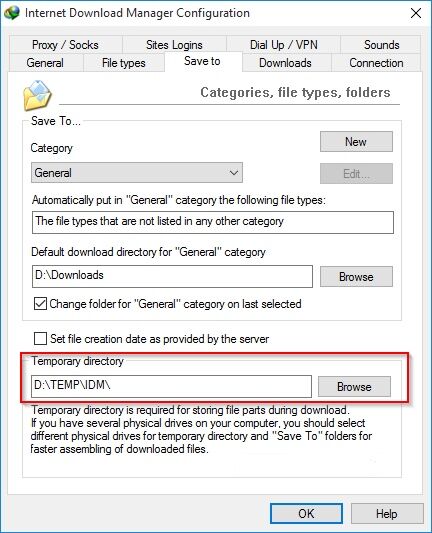Không nên chống phân mảng ổ
Với ổ cứng HDD, người dùng thường có thói quen chống phân mảng (defragment) để làm ổ gọn gàng hơn cũng như các thao tác truy xuất dữ liệu nhanh hơn. Tuy nhiên đây lại là điều tối kị đối với o cung SSD do ổ cứng này giới hạn số lượng lần sao chép. Ổ cứng càng rẻ sẽ có số lần sao chép càng thấp, khi số lượng lần sao chép hết ổ cứng sẽ truy xuất rất chậm hoặc có khả năng hỏng hóc cao.
Ngoài ra, chống phân mảng cũng không giúp ổ cứng SSD hoạt động hiệu quả hoặc thông tin truy xuất nhanh hơn. Ở ổ cứng HHD, việc chống phân mảng sẽ làm cho những điện cực trong ổ di chuyển giúp cho dữ liệu được làm gọn lại. SSD không hề có điện cực giống như HHD, dữ liệu khi được chép vào ổ sẽ tự động được chia đều lên các vùng khác nhau của ổ cứng, việc này làm tăng thời lượng sử dụng của ổ SSD cũng như làm dữ liệu truy xuất nhanh hơn.
Không nên sử dụng Windows XP, Windows Vista hoặc tắt bỏ tính năng TRIM
Nếu như bạn đang sử dụng Windows XP hoặc Windows Vista, bạn nên gỡ bỏ tính năng TRIM nếu như không muốn làm hại ổ cứng của mình. Ổ cứng SSD được tích hợp tốt hơn ở những hệ điều hành mới, Windows XP và Windows Vista không hỗ trợ tính năng TRIM. Điều này đồng nghĩa với việc khi bạn xóa một dữ liệu trong ổ cứng, hệ điều hành không thể gửi lệnh TRIM tới ổ đĩa và dữ liệu này vẫn sẽ tồn tại trong một phần nào đó của ổ cứng mà không thể xóa bỏ.
Phần dữ liệu thừa sẽ làm chậm tốc độ đọc, ghi dữ liệu của ổ cứng đồng thời làm giảm tuổi thọ của ổ SSD. Nếu như bạn đang sử dụng Windows 7 và ổ cứng SSD, bạn không nên tùy chỉnh tính năng này để đảm bảo hiệu năng của ổ cứng.
Không nên để ổ cứng đầy
Đây có lẽ là điều không cần phải nhắc lại nhiều nữa, cả ổ HDD cũng như SSD đều hoạt động rất chậm khi dung lượng lưu trữ không còn nhiều. Ở ổ SSD, khi dữ liệu lưu trữ còn thừa nhiều, sẽ còn rất nhiều “khay” chứa dữ liệu trống. Mỗi khi bạn sao chép hoặc lưu dữ liệu trong ổ nhớ, ổ cứng sẽ tự động chuyển file này vào một khay còn trống.
Khi mà ổ cứng SSD đã chứa đầy dữ liệu, đồng nghĩa với việc những khay này sẽ đầy hết. Mỗi khi bạn tạo file mới hoặc sao chép dữ liệu, ổ cứng sẽ phải tìm kiếm khay dữ liệu trống. Việc tìm kiếm này sẽ làm cho tốc độ xử lý của ổ cứng giảm rõ rệt. Để ổ cứng hoạt động hiệu quả nhất, bạn nên để lại 25% dữ liệu trống. Phần dữ liệu trống sẽ giúp máy tính hoạt động hiệu quả, ổ cứng truy xuất tốt hơn và có tuổi đời dài hơn.
Hạn chế sao chép, tạo dữ liệu mới
Mặc dù đây có thể nói là điều khó khăn với rất nhiều người do việc lấy thông tin trên Internet trở nên dễ dàng hơn và nhu cầu sử dụng thay đổi liên tục. Tuy nhiên dữ liệu mới được sao chép vào ổ cứng sẽ làm giảm tuổi thọ của ổ SSD. Bạn nên hạn chế sao chép những file có dung lượng lớn đồng thời cài đặt để phần mềm không lưu bộ nhớ đệm vào ổ cứng. Việc sử dụng hai ổ cứng HDD và SSD cùng lúc sẽ trở nên tiện lợi hơn, dữ liệu được lưu vào ổ HDD trong khi đó hệ điều hành cùng một số phần mềm quan trọng được lưu vào SSD để hiệu suất hoạt động cao nhất.
Không lưu trữ những file dung lượng quá lớn mà ít khi sử dụng
Ổ cứng SSD có giá thành đắt hơn rất nhiều nhưng làm giảm năng lượng tiêu thụ, không tạo tiếng ồn cũng như tăng tốc độ truy cập. Sử dụng ổ cứng SSD để lưu giữ hệ điều hành, phần mềm hay game là điều nên làm nhưng sử dụng ổ cứng này để lưu trữ hàng chục GB ảnh thì lại là điều đáng nói. Không những chúng làm giảm dung lượng còn trống ở ổ cứng SSD mà một vài ứng dụng còn tự động sản sinh dữ liệu để duy trì hoạt động. Chính vì thế không nên lưu trữ những ứng dụng ít khi dùng hoặc những file ảnh, video không sử dụng vào SSD. Hãy upload chúng lên các website hỗ trợ lưu trữ hoặc để chúng vào ổ HDD.